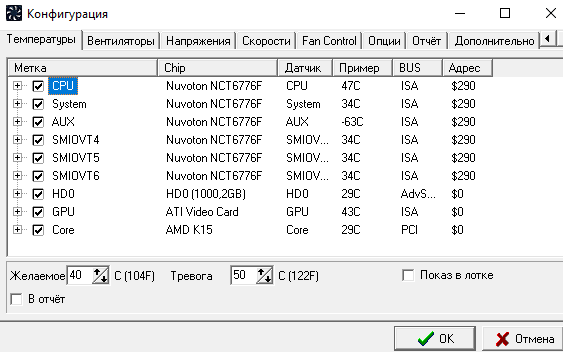Что такое fan speed
SpeedFan что это за программа и нужна ли она?


Можно уменьшить обороты или увеличить, тут уже все зависит от температурного режима, в котором работает компьютер. Температура отображается в самой программе SpeedFan, но лично я пользуюсь другой программой этого — Aida64, мне как-то там удобнее.
SpeedFan может регулировать обороты только тех вентиляторов, которые подключены тремя проводками, там два для электричества и один провод идет служебный, как раз для таких программ.
Помимо SpeedFan вообще изначально за оборотами следит материнская плата, если конечно там не изменять настройки в BIOS. Обычно в BIOS есть контроль скорости оборотов, то есть когда у процессора высокая температура то обороты увеличиваются, а когда низкая — то соответственно уменьшаются, некоторые платы вообще могут приостанавливать работу вентиляторов. Если у вас современный компьютер и вы не изменяли настройки в BIOS, то скорее всего у вас все так и происходит. Но, может быть такое что компьютер сильно шумит даже когда не загружен — значит в настройках BIOS уже покопались до вас.
SpeedFan не поддерживает русский язык, но я думаю что без него несложно разобраться что к чему. Правда в интернете можно найти и русифицированную версию. После запуска программы вы увидите вот такое окно:
В этом окне вы можете увидеть индикаторы загрузки ядер процессора (CPU Usage), после которых идут так бы сказать две половины, слева это обороты вентиляторов, которые выставлены в данный момент, а справа это температуры разных устройств.
Немного пояснений к тому, какой термин что означает:
Обычно современные платы, особенно которые немного подороже, хорошо справляются с задачей мониторинга температуры и при необходимости изменения количества оборотов вентилятора. Это так, вам просто на заметку. Лично я с такими программами как SpeedFan игрался, но пришел к выводу, что лучше это дело поручить материнской плате. Но, не спорю, что старые платы например на 775-том сокете могут и некорректно все это регулировать.
Теперь давайте немного я вам расскажу о некоторых моментах. Вот разьем, которые именуется как 3 pin и его можно регулировать:
Вот разьем 4 pin и он также позволяет регулировать обороты, обычно такие разьемы в процессорных кулерах:
Теперь делаем небольшой вывод. Если проводков от вентилятора идет два, то такой вентилятор нельзя регулировать, просто потому что нет дополнительного провода, как я уже писал служебного (обычно он желтый). Поэтому на этой картинке первый штекер не позволит изменять обороты, а второй и третий — позволят:
Всякие переходники как этот:
Все они тоже не позволят регулировать обороты, думаю что понятно 
Лично мне такое не нравится по той причине, что нельзя увеличить обороты, когда это нужно. Если снизить обороты нужно навсегда, то лучше использовать переходники, то есть подключить вентилятор напрямую к блоку питания на 5 или 7 вольт.
Как удалить SpeedFan с компьютера полностью?
Если вы решили что вам эта программа не нужна, то необходимо ее удалить. Для этого я рекомендую использовать специальный софт под названием Revo Uninstaller, он не только удалит программу но и систему почистит после удаления. В общем рекомендую
Для удаления в самой Windows нажимаете Пуск и там выбираете Панель управления (если у вас Windows 10, то такой пункт можно найти в меню, которое вызывается при помощи Win + X):
Потом находим значок Программы и компоненты и запускаем его:
В списке установленного софта находим SpeedFan, нажимаем правой кнопкой и выбираем Удалить:
Потом нажимаем Uninstall:
Еще будет такое окошко, где спрашивается удалять ли конфигурации SpeedFan, если вы программу эту ставить больше не собираетесь, то нажимайте тут Да:
Все, будет написано Completed, это означает что удаление завершено:
Теперь все удалено, как видите тут нет ничего сложного
Как вручную почистить реестр после удаления SpeedFan?
Ну, это уже только для продвинутых юзеров, которые держат свою систему в строгой чистоте
В реестре могут остаться ключи от SpeedFan, они систему в принципе не грузят. Лично я привык чистить так реестр, тем более что я не так часто удаляю ПО.
Итак, сперва открываем реестр, для этого зажимаем Win + R, пишем туда regedit и нажимаем ОК:
Потом откроется редактор реестра, там зажимаем Ctrl + F и пишем слово, по которому мы будем искать мусорные ключи в реестре. То есть пишем speedfan и нажимаем Найти далее:
Все результаты, которые будут найдены, они будут выделены. По каждому нажимаем правой кнопкой и выбираем Удалить:
Удалили? Отлично, теперь нажимаем F3 чтобы поиск был продолжен. И так удаляет до тех пор, пока не будет сообщения что поиск завершен.
Ну вот и все, я надеюсь что все рассказал, что за программа SpeedFan вы теперь знаете, нужна она вам или нет думаю решить сможете. Удачи вам
Регулировка скорости вентилятора на пульте кондиционера
Бытовые кондиционеры уже давно перешли из разряда предметов роскоши в разряд бытовых приборов, необходимых в каждой квартире. В городах, где воздух с улицы давно перестал быть чистым, проще и надежнее регулировать температуру воздуха в жилых помещениях с помощью кондиционера. Сплит-систему покупают в основном для охлаждения комнаты в жаркие месяцы, но многие используют их для нагрева воздуха в холодную пору.
Зачастую на пультах управления кондиционерами надписи кнопок обозначены по-английски, что серьезно затрудняет использование его человеком, говорящим и читающим только на русском языке. Например, надпись «Fan Speed», в переводе на русский обозначает скорость вентилятора. Этой кнопкой на пульте регулируются обороты вращения вентилятора (вала) внутреннего блока. Так же эта функция может быть обозначена надписями «Fan», «Speed» или каким-либо значком отображающего вентилятор.
Эта кнопка не регулирует температуру, т.е. какую бы скорость не задали, будет поддерживаться настроенная температура (которая высвечивается на пульте). Но с помощью изменения скорости возможно ускорить или замедлить время охлаждения помещения до заданной температуры.
Кнопки на кондиционере
Бытовой кондиционер можно включить простой кнопкой на его корпусе, но такое включение чаще активирует его в режиме охлаждения или авто, что ограничивает его функциональность. Правильным же способом управления кондиционером будет использование его пульта. Но для человека неподготовленного пульт будет «китайской грамотой», с которой сложно совладать без помощи инструкции или интернета.

В этой статье я более подробно рассмотрю функции пульта от кондиционера Samsung и значение его кнопок. Чаще всего на пульте от «сплита» присутствует жидкокристаллический монохромный экран, а остальное место занято различными кнопками:
Fan speed на кондиционере
Кнопка Fan (или Fan speed) на пульте кондиционера занимает особое место, именно она регулирует скорость распространения воздуха в помещении при включении кондиционера. Не нужно путать режим кондиционера Fan (который активируется кнопкой Mode) с кнопкой Fan вращения вентилятора. Это две различные функции, и назначения у них разные.


Важно понимать, что кнопка Fan всего лишь меняет скорость работы вентилятора, а, следовательно, и скорость распространения воздуха. Она никак не влияет на температурный режим работы кондиционера или любые другие функции. Так же эта кнопка никак не влияет на скорость вращения внешнего блока – он работает независимо по своим алгоритмам.
Рекомендации
Владельцы кондиционеров редко задумывается о том, каким образом эти приборы влияют на здоровье своих хозяев. Исходя из опыта пользования можно вывести несколько важных рекомендаций по эксплуатации кондиционеров:
Как пользоваться Speedfan
Ниже мы подготовили для вас небольшую инструкцию по настройке и использованию Speedfan. Конечно, в одной статье невозможно перечислить все функции утилиты, но, надеемся, общее понимание работы с программой после прочтения данной статьи у вас появится.
Перед началом работы мы рекомендуем найти фотографию и описание функционала вашей материнской карты в интернете и уточнить названия и местоположения вентиляторов на ней. После этого следует подключить все вентиляторы, предпочтительно с установкой разной скорости, чтобы их легко отличить. Также рекомендуем отключить управление вентилятором в BIOS / UEFI при настройке SpeedFan, чтобы вентиляторы работали на начальном этапе с полной скоростью.
Первый взгляд на Speedfan
Если это ваш первый опыт работы с SpeedFan, то первое, что вы заметите, это пугающий своим обширным функционалом интерфейс программы. Однако, спешу вас обрадовать, на фоне утилит-конкурентов, поставляемых производителями материнских плат, SpeedFan имеет еще достаточно симпатичный вид.

Основные датчики Speedfan
Основной экран состоит из окна журнала, измерителя данных процессора и сообщает показания датчика скорости вентилятора, температуры, управления вентилятором и напряжения. SpeedFan автоматически дает каждому датчику ярлык, но он может быть не точным.
Температурным датчикам с надписью «Core», «HD0» и «GPU» можно доверять, поскольку они независимо считывают температуру с других компонентов, в данном случае с CPU, жесткого диска и видеокарты, соответственно. Кстати, здесь сразу программа в циничной форме покажет какие элементы вашего ПК перегреты, т.к. слева от датчиков находятся соответствующие иконки. У меня, например, рядом датчиками видеокарты нарисована иконка огня.
Регистрация на официальном сайте Speedfan
На вкладке «Info» есть возможность загрузить предварительно настроенные параметры вашей материнской платы, что в дальнейшем может сэкономить вам кучу времени.

Однако, эта функция потребует от вас создания учетной записи на официальном сайте Speedfan. К счастью, это полностью бесплатно, плюс и вы также получаете доступ к последней бета-версии Speedfan, которая может работать лучше на вашей конкретной плате, чем официальная сборка, особенно если это более новая модель.

После регистрации и входа в систему введите модель вашей материнской платы и выберите из списка предлагаемых конфигураций. Если вы используете новую материнскую плату, то выбор конфигураций у вас будет в разы меньше, чем для старых моделей. Стоит также отметить, что если вашей материнской карты не оказалось в выпадающем списке, то загрузить конфигурацию вы также не можете. В такой ситуации остается только писать на почту разработчикам с просьбой добавить вашу модель материнской платы.
Начинаем настройку Speedfan
Как мы уже писали, конкуренты Speedfan в части управления вентилятором и мониторинга температуры комплектующих от производителей материнских плат редко бывают такими же функциональными, как SpeedFan, однако они могут предоставить вам больше информации, поскольку они настроены для конкретных моделей материнских плат.
Например, с помощью утилиты PC Probe Asus, запущенной одновременно со SpeedFan, возможно идентифицировать дополнительные датчики вентилятора и температуры. Если у вас нет второй утилиты для сравнения показаний SpeedFan, немедленно остановите каждый вентилятор и отметьте, какой датчик скорости вращения вентилятора падает до нуля.
Если имеются датчики температуры, отображающие одно и то же значение, попробуйте запустить Speedfan одновременно с Prime95. Это позволит нагревать разные части платы разными значениями. Если рассматриваемые датчики в действительности сообщают о разных температурах, значения начнут дифференцироваться.
В меню “Configure” (Конфигурация) запустите процесс переименования подтвержденных вами датчиков. Это очень полезная функция Speedfan не особенно очевидна, и многие ей не пользуются, а зря. Выделите метку датчика и нажмите F2, после чего введите нужное название.

Если вы хотите скрыть датчики на главном экране, снимите флажки слева. Вы также можете изменить порядок датчиков, перетащив их.
Включение ручного режима управления вентиляторами
Следующим шагом нам необходимо включить элементы управления вентилятором, которые по умолчанию не работают. Для этого на вкладке “Advanced” (Дополнительно) выберите микросхему контроллера для вентиляторов в раскрывающемся меню. Параметры “PWM mode” определяют, как регулируются вентиляторы. Измените их все на “Manual” или, как в моем случае, “Software Control”, и не забудьте отметить галочкой “remember it” в нижнем правом углу для каждого PWM mode.
Неспособность полностью отключить вентилятор почти всегда является признаком управления PWM. Диапазон регулирования зависит от платы. Рекомендую поменять 3-контактный и 4-контактный вентиляторы при тестировании вентиляторов, управляемых PWM, поскольку некоторые из них не поддерживают управление напряжением вообще, заставляя 3-контактные вентиляторы работать на полной скорости. Это может быть полезно для разгона системы в дальнейшем.

После игры с элементами управления вентиляторами мы установили, что оба вентилятора шасси привязаны к одному и тому же элементу управления, поэтому мы соответствующим образом отредактировали метки. Теперь нам еще нужно понять эти абсолютно непонятные температурные датчики Speedfan.
Графики (диаграммы) Speedfan
Одной из самых недооцененных функций утилиты является построение графиков На вкладке “Charts” (Диаграммы) можно увидеть изменение показаний различных датчиков со временем.

При определении температурных датчиков вручную полезно сначала нагреть систему, чтобы можно было легче наблюдать различия. В ходе настройки Speedfan я заметил, что значение “CPU” в PC Probe всегда находилось в пределах одного уровня “Core 0” (Core 0 и 1 – это датчики, созданные самим процессором), поэтому все датчики вентилятора, скорости и температуры теперь отсортированы
Автоматическая настройка управления вентиляторами
Теперь давайте переключимся на автоматического настройку управления вентилятором с использованием настраиваемых параметров. Для этого установите галочку “Automatic fan speed” (Автоматическая скорость вращения вентилятора) и вернитесь в меню конфигурации.

Датчики на вкладке «Температура» можно раскрыть для отдельных вентиляторов, чтобы понять как они будут реагировать на них. Выше мы установили, чтобы вентилятор процессора реагировал на температуру процессора, вентилятор GPU на температуру GPU и вентиляторы корпуса на температуру жесткого диска. Эти вентиляторы будут ускоряться при превышении температуры “Desired” и “Warning”. Эта функция позволит избежать перегрева вашей системы, т.к. Speedfan тут же запустит вентилятор на 100%. Если вам необходимо, для удобства можно на любом параметре отметить галочкой “Show in tray”, и указанное показание температуры будет отображаться на значке SpeedFan на панели задач.

На вкладке “Speeds” установите требуемые минимальные и максимальные значения для каждого вентилятора, и также отметьте “Automatically variated” для автоматической их настройки.

На этом первоначальная настройка Speedfan закончена. Для ознакомления с дополнительными опциями и расширенными настройками поведения вентиляторов читайте наши остальные инструкции.
Настройка SpeedFan
Содержание.
1. Базовая настройка SpeedFan.
SpeedFan — бесплатная программа, предназначенная для управления скоростями вентиляторов, а также для контроля за температурами и напряжениями в компьютерах с материнскими платами, имеющими аппаратные датчики. Программа также может отображать информацию S.M.A.R.T. и температуру жёсткого диска, если данная возможность поддерживается винчестером. Также имеются возможности изменения FSB на некоторых компонентах и поддержка SCSI-дисков. Но главная особенность данной программы — это то, что она может изменять скорости вентиляторов в зависимости от текущих температур (данная возможность поддерживается не всеми датчиками). Таким образом, уменьшается шум и потребление электроэнергии.
Данное руководство подходит для любой версии SpeedFan.
Рекомендую использовать англоязычный интерфейс программы. Это позволит избежать проблем со сбрасыванием названий температур и вентиляторов, да и выглядит английский текст более лаконично и компактно.
Настройка программы
Нажимаем кнопку «Configure».
В идеале устанавливать пороги нужно так. Подберите комфортную скорость вентилятора процессора для режима бездействия (обычно выставляется так, чтобы его не было слышно), и теперь запомните, какова температура процессора при такой скорости вентилятора. Например, если температура процессора в простое 35 градусов, тогда желаемую (Desire) надо выставить больше, например, 37-40. Тогда при превышении этого порога вентилятор ускорится до верхнего значения (Warning) в его настройках, а когда температура начнет падать и пересечет эту отметку (Desire), то вентилятор сбросит обороты.
1. Если температура датчика меньше Desire, то вентилятор будет вращаться со скоростью Min (настроенным для него).
2. Если температура датчика превысила Desire, но меньше Warning — вентилятор будет вращаться со скоростью Maximum Value (обычно выставляется
Скачать SpeedFan с официального сайта: www.almico.com/sfdownload.php
Все вопросы, связанные с настройкой и функционированием программы, задавайте в соответствующей теме на форуме.
В комментариях прошу указывать замеченные ошибки и опечатки.
Как пользоваться программой SpeedFan 4.52
Зачастую пользователи даже не знают, что можно контролировать скорость вентиляторов, если они подключены напрямую к материнской плате. Это и не только позволяет сделать отличная программа SpeedFan. Главным достоинством программы является широкая функциональность, и возможность использовать её бесплатно.
Эта статья расскажет, как пользоваться программой SpeedFan. Мы же будем рассказывать на примере последней версии SpeedFan 4.52, но по нашему опыту Вы можете легко использовать и предыдущие версии программы. А также рассмотрим, как настроить программу SpeedFan, чтобы в будущем было легче её использовать.
Как настроить SpeedFan 4.52
В первую очередь нужно скачать и правильно настроить программу для комфортного использования. К процессу настройки программы первым делом мы отнесли изменения языка интерфейса, поскольку большинство пользователей отдают предпочтение русскому языку интерфейса.
В интерфейсе программы SpeedFan 4.52 пользователю доступно шесть вкладок.
Перед тем как перейти к следующему шагу нужно проверить некоторые настройки. Поскольку по умолчанию управлением скорость вентиляторов занимается материнская плата. Если мы хотим разрешить возможность изменять скорость вентилятор вручную, тогда Вам нужно перейти:
Как увеличить скорость кулера SpeedFan
Через программу SpeedFan можно увеличить скорость всех кулеров, которые напрямую подключены к материнской плате. Увеличение скорости кулера может понадобиться в том случае если наблюдается перегрев компьютера или же ноутбука.
Таким самым способом можно уменьшить скорость кулера через SpeedFan. Это снизит обороты вентиляторов, когда они шумят в компьютере, а Вы не знаете что делать. Если нужно уменьшить скорость кулера устанавливаем значение Pwm1 меньше 100%, поскольку при значении 100 будет максимальная скорость вентилятора.
Более сложный способ состоит в том, чтобы отдельно указать температуру датчика, при которой будет скорость вентиляторов увеличиваться на максимальную и минимальную.
А также увеличение показателя минимального значения скорости может значительно уменьшить рабочую температуру того самого процессора, и этим увеличить срок его жизни.
SpeedFan не видит вентиляторы
Часто пользователи встречаются с проблемой, когда программа SpeedFan не видит один или все кулеры на компьютере или ноутбуке. Что делать в этом случае в первую очередь:
После этих действий проблема когда программа SpeedFan не видит вентилятор на ноутбуке будет решена. А также есть очень старые материнские платы, которые не поддерживают изменение скорости вентиляторов вовсе.
Программа SpeedFan обладает действительно отличным функционалом и предлагает мощные инструменты для контроля температуры комплектующих. Но бонусом есть дополнительная функциональность, такая как возможность наблюдать за графиками температуры или даже проверить состояние жёсткого диска.